在庫数がしきい値を下回ったら、商品の納期管理番号を更新することで、納期情報の表示(出荷リードタイムが使用できない場合のお届け日表示)を変更します。
使用するテンプレート
楽天市場 RMS|在庫数がしきい値を下回ったら、納期情報設定を更新する
事前準備
1. Google スプレッドシート
以下を参考に、各列に値を入力してください。
- 商品管理番号
このテンプレートで処理したい商品の、商品管理番号を入力してください。 - SKU管理番号
SKU管理番号を入力してください。 - 在庫数
空欄にしてください。 - しきい値
納期情報設定を変更する、在庫数のしきい値を入力してください。また、しきい値には余裕を持たせてください。 - 在庫数がしきい値以下である
操作は不要です。関数が入っているので、誤って削除しないようにご注意ください。 - 変更値を反映済
空欄にしてください。
以下の 4 列には、納期管理番号の値を整数で入力します。
- 在庫あり時 変更値:在庫数がしきい値を下回っているときの、“在庫あり時” の納期情報
- 在庫切れ時 変更値:在庫数がしきい値を下回っているときの、“在庫切れ時” の納期情報
- 在庫あり時 デフォルト値:在庫数がしきい値以上のときの、“在庫あり時” の納期情報
- 在庫切れ時 デフォルト値:在庫数がしきい値以上のときの、“在庫切れ時” の納期情報
納期管理番号の値は、環境によって異なります。以下からご確認ください。
RMS トップ > 店舗設定 > 商品管理 > 商品一覧・登録 > 該当商品の「編集」>
在庫・納期設定 > 納期情報の表示
2. RMS 在庫数の書き出しフレーズの設定
先ほどのシートの列「在庫数」に、楽天市場 RMS の在庫数が自動で書き出されるように設定します。
以下のテンプレートからフレーズを構築し、先ほどのシートを書き出し先に指定してください。
使用するテンプレート
楽天市場 RMS|在庫情報を取得し Google スプレッドシートの在庫数を更新する【SKU 移行後】

3. 入庫後、納期情報設定をもとに戻すフレーズの設定
入庫等によって在庫数がしきい値以上に回復したら、納期情報設定をもとの値に戻せるよう、フレーズを設定しておきます。
以下のページのテンプレートからフレーズを構築し、定期実行を ON に設定してください。
使用するテンプレート
テンプレートの設定
1. コア|時間で実行「15 分ごとに実行」
設定の変更は不要です。
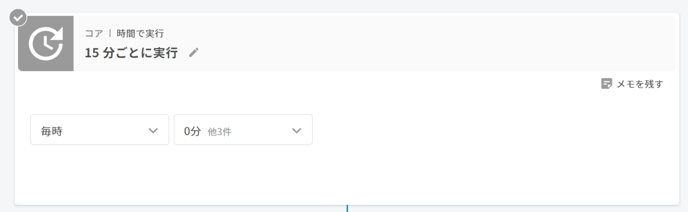
2. Google スプレッドシート|行を検索「在庫数がしきい値を下回っている商品を取得」
Google スプレッドシートを以下の条件で検索し、在庫数がしきい値を下回っている商品の行を取得します。
- SKU管理番号|空でない
- 在庫数がしきい値以下である|「TRUE」と等しい
- 変更値を反映済|空
-png.png)
3. フロー|ループ「行ごとに繰り返す」
設定の変更は不要です。
-png-Oct-20-2023-08-47-00-2766-AM.png)
4. 楽天市場 RMS|【SKU 移行後】商品を更新(SKU 毎に入力可能な項目)「納期管理番号を更新」
Google スプレッドシートに記載した値で、商品を更新します。
設定の詳細は下記の画像をご覧ください。
-png-Oct-20-2023-08-47-09-7603-AM.png)
5. Google スプレッドシート|ワークシートを更新「繰り返し処理を防ぐため、『変更値反映済み』の列を入力」
処理が完了した商品の「変更値反映済み」の列に、「済」と入力します。
設定の詳細は下記の画像をご覧ください。
-png-Oct-20-2023-08-50-03-3993-AM.png) 設定は以上です。
設定は以上です。
